
È di queste ore la notizia secondo cui l’agenzia di analisi Cambridge Analytica ha utilizzato i dati, le preferenze e le informazioni di milioni di utenti Facebook per “pilotare” il voto durante le elezioni presidenziali americane del 2016 (per intenderci, quelle in cui ha vinto Donald Trump).
A causa di questo increscioso incidente, il titolo Facebook a Wall Street sta affondando come la Concordia, tra l’imbarazzo e la paura dei passeggeri.
Sulle bacheche del famoso social azzurro, anche qui in Italia, serpeggia la paura.
C’è chi dice che hanno tracciato tutti i like che abbiamo messo alle immagini con scritto “Amen. Condividi!!11!” senza condividere e ne pagheremo le conseguenze.
C’è chi dice che ci hanno spiati e manderanno a nostra moglie il video fatto con a webcam mentre chattavamo con delle presunte modelle moldave su Messenger.
C’è chi, invece:
Prima di lasciarci prendere dell’isteria di massa e ricorrere a misure drastiche quali chiudere il proprio account Facebook, disinstallare la app e dare fuoco al cellulare, potremmo cominciare ad applicare qualche piccola contromisura molto semplice che magari non spegnerà del tutto lo sguardo indiscreto del Grande Fratello, ma di certo ci aiuterà a difendere almeno i dati più sensibili.
Ecco 3 consigli fondamentali per riprendere il controllo della tua vita digitale e difendere la tua privacy su Facebook.
1. Le app di Facebook
Giochini, quiz, test psicologici, ma anche siti di offerte, grandi marchi della moda, piattaforme di blogging e siti.
Vorresti accedere ad un contenuto, ma ecco che spunta la finestra pop-up che ti avvisa quali informazioni personali potrà estorcerti lo sviluppatore di quella app per fornirti in cambio la ghiotta occasione di sapere a quale star di Hollywood somiglia la tua foto profilo.
È chiaro che, dopo qualche volta che hai visto la famosa finestrella, clicchi su Accetta senza neanche leggere se stai cedendo informazioni sul tuo orientamento politico, le foto di tua nonna o la tua primogenitura.
Ed è proprio così che Cambridge Analytica è riuscita ad ottenere tutti i dati che hanno dato il via alla spirale di sfortunati eventi del Facebook Gate: chiedendoli.
Nello specifico sviluppando una semplice app-quiz che tracciava un profilo psicologico dell’utente in base ad un test, thisisyourdigitallife.
Come fare a limitare i danni?
se possibile, evita di accedere a quiz, test, giochini e scherzi, che a volte possono portare anche ad altre sgradevoli conseguenze, come l’esaurimento del credito sul cellulare…
fidati solo delle app che fanno capo a ditte “conosciute”, a grandi marchi o siti di cui sei certo… anche se non è detto che così facendo sarai al sicuro.
controlla periodicamente quali app stanno “ciucciando” i tuoi dati.
Dal tuo pc, clicca sulla freccina in alto a destra e seleziona “Impostazioni”.
Poi, sulla colonna sinistra, clicca su “App”.
Comparirà l’elenco delle app che hanno avuto l’accesso ai dati del tuo profilo. Da questo elenco, cliccando sull’icona a forma di matita accanto al nome di un’app, potrai modificare i permessi che hai fornito alla app sui tuoi dati.
Se non vuoi far sapere a nessuno che utilizzi quell’app, ti basta selezionare “Solo io” come livello di Visibilità dell’Applicazione.
Se clicchi sul segno di spunta potrai revocare uno specifico permesso a quell’app. Se il segno di spunta è offuscato
, vuol dire che per funzionare quell’app ha necessità di quel permesso e se vorrai continuare ad utilizzarla dovrai per forza cedere quei dati.
Se ci sono delle app che non usi più, che non ti interessano o che manco ti ricordi di aver accettato, rimuovile subito cliccando sull’icona a forma di X
Puoi eseguire la stessa procedura anche da cellulare: per accedere al menu “Impostazioni”, clicca sull’icona a forma di 3 linee e poi clicca su “Impostazioni account”.
Poi clicca su “App”…
…e avrai la schermata di riepilogo delle applicazioni usate.
Cliccando sulla singola applicazione potrai revocare permessi e cambiare le impostazioni della privacy come preferisci.
Se preferisci una soluzione “drastica” ma non vuoi rinunciare ad avere un account Facebook, puoi disabilitare del tutto la possibilità di accedere alle app di Facebook.
Partendo sempre dalla schermata delle impostazioni app, basta cliccare sul pulsante “Modifica”, nella sezione “Applicazioni, siti Web e plugin”:
Puoi farlo anche con la app Facebook su mobile: sempre dalla schermata delle impostazioni app, accedi alla sezione cliccando su “Piattaforma” e poi su “Modifica”.
2. Le impostazioni della privacy di Facebook
Sempre accedendo al menu Impostazioni di Facebook, potrai controllare delle utilissime impostazioni che ci dicono molto su chi, cosa e come può vedere le nostre cose.
In particolare, puoi modificare il livello di visibilità dei tuoi post e foto:
Puoi evitare che gli altri vedano la tua lista di amici:
Puoi limitare le richieste di amicizia da parte di perfetti sconosciuti:
Se poi clicchi su “Diario e aggiunta tag”, troverai molte impostazioni utili per evitare che amici troppo “avidi” ti riempiano il diario di tag “pubblicitari” o che amici troppo “indiscreti” ti tagghino su quella imbarazzantissima foto scattata ad una maratona alcolica la sera di San Patrizio…
Infine, per bloccare molestie richieste di app, insistenti inviti ad eventi da parte di amici, o fastidiosi messaggi privati, fatti un giro sulla sezione Blocco : scoprirai come mettere a tacere tutte le notifiche più seccanti in pochi clic 😉
Le stesse impostazioni sono disponibili anche sulla app mobile di Facebook, cliccando sempre sulle 3 linee e poi su “Impostazioni account”:
3. La regola numero 1 dei social network
Qual è la miglior strategia per non far conoscere a nessuno quella informazione che non vorresti mai che si venisse a sapere, quella foto che se la vede tua mamma sei finito, quella tua opinione che se il tuo datore di lavoro venisse a saperla saresti licenziato in tronco?
Semplice: non pubblicarla su Internet.
Né su Facebook, né su Twitter, né sul forum dei nerd appassionati di retrogaming che conta 9 persone di cui solo 5 attivi.
Se proprio l’informazione è riservatissima, neanche su Whatsapp o via messaggi privati.
Internet è un pozzo nero in cui la pubblicità della tua attività commerciale può affogare inesorabilmente e non essere vista da nessuno *; ma paradossalmente è in grado di diffondere su scala planetaria qualunque informazione tu voglia mantenere riservata. Specialmente se è imbarazzante, ridicola o pruriginosa.
Quindi, quando vuoi che una cosa rimanga riservata, semplicemente evita di renderla pubblica.
Un ultimo consiglio "bonus": se vuoi ricevere tutti gli aggiornamenti su sicurezza web, social, ma anche web-marketing e blogging, iscriviti alla newsletter enzalafrazia.it. Riceverai tutto in anteprima, direttamente nella tua casella di posta elettronica. Tranquillo, niente spam!
Ciriciao gente!


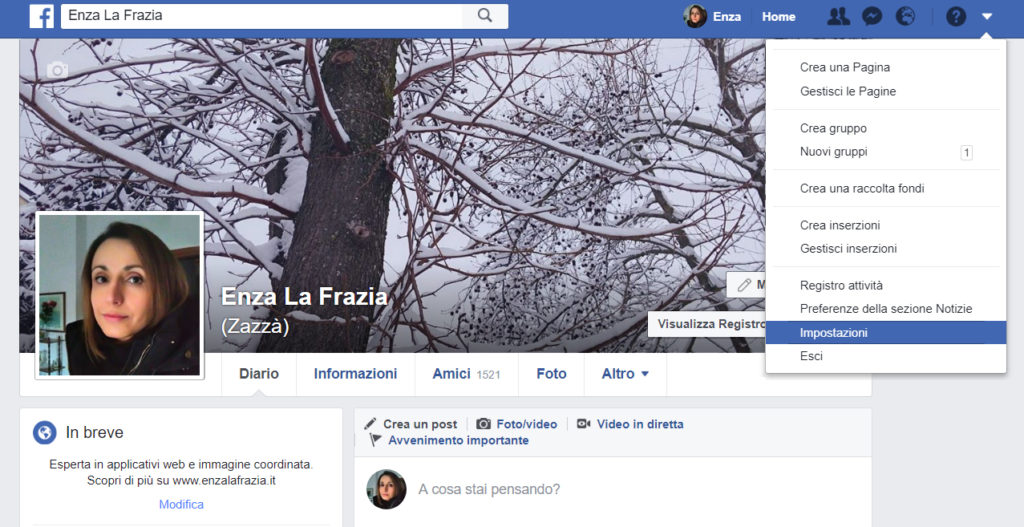
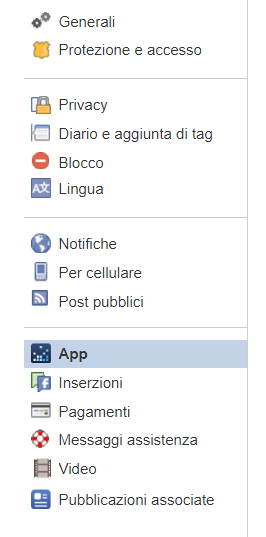
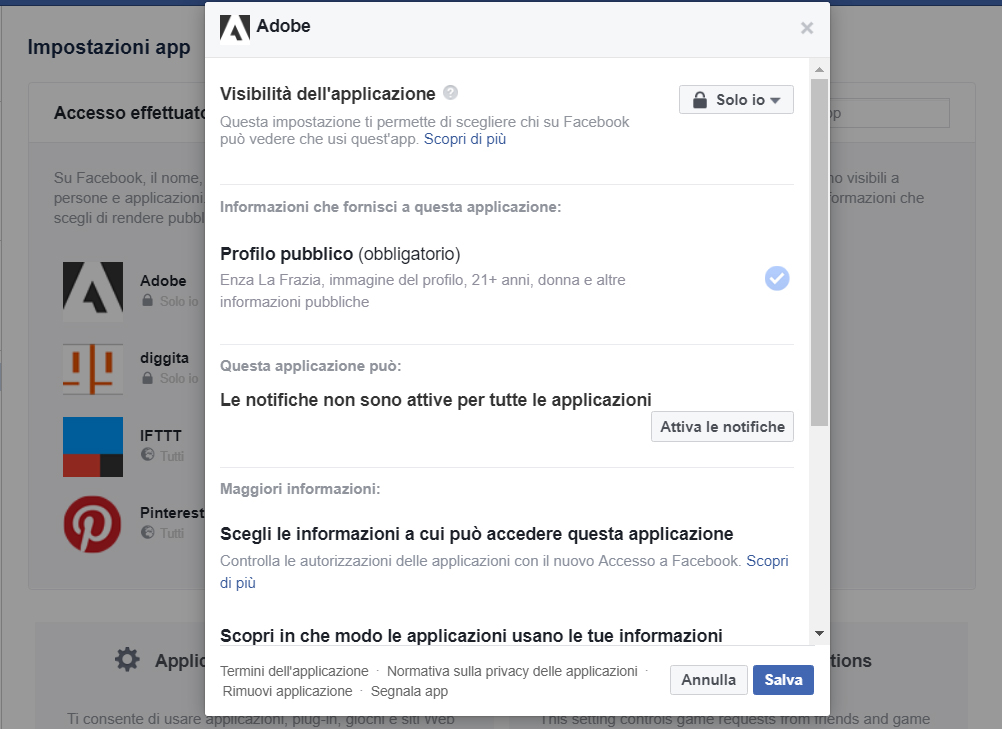
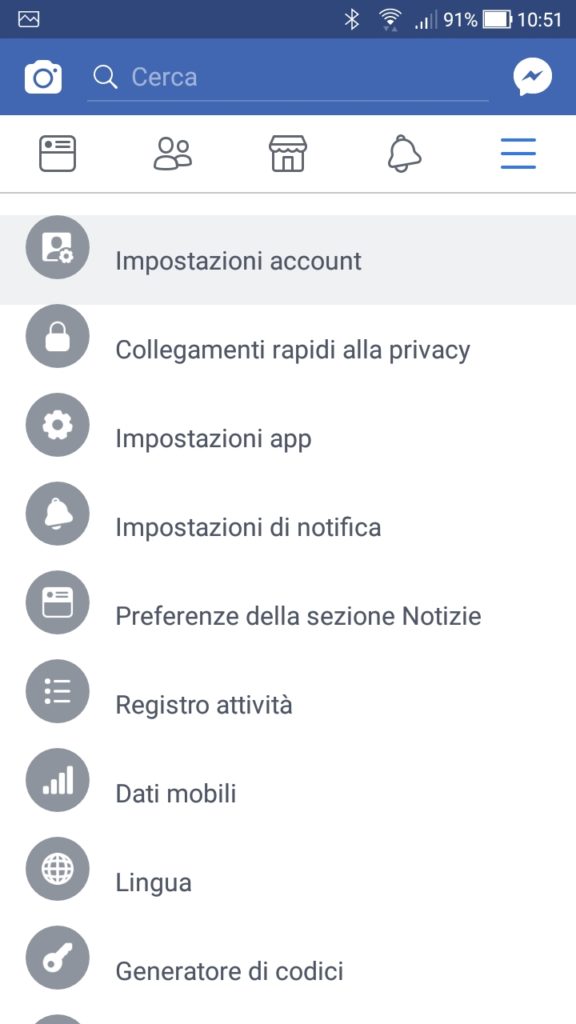
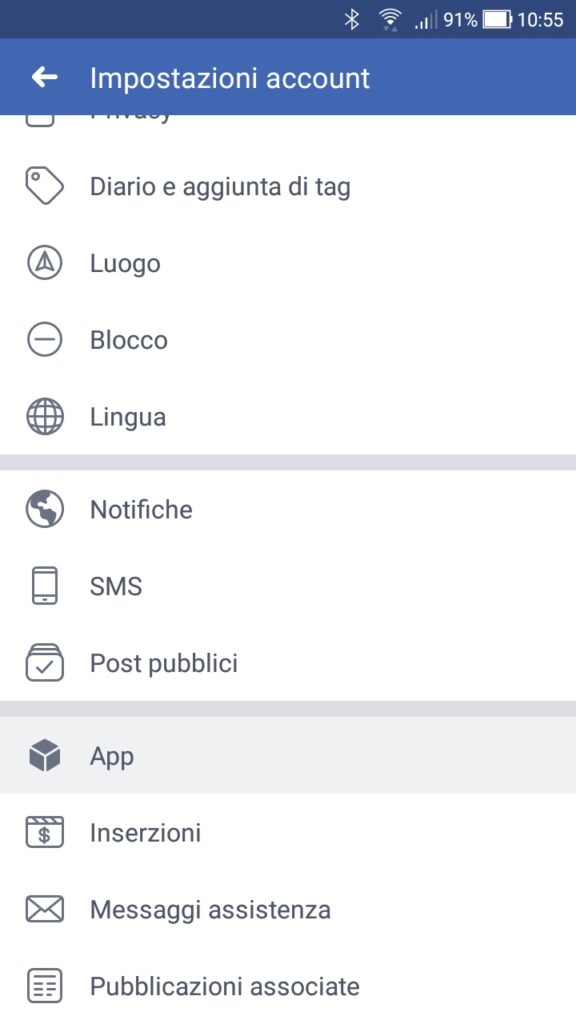
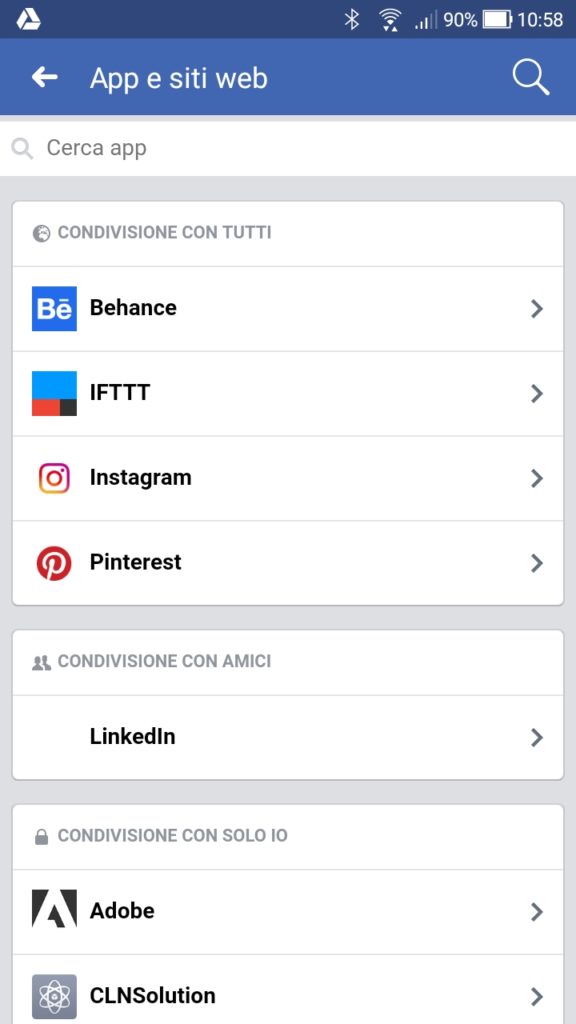
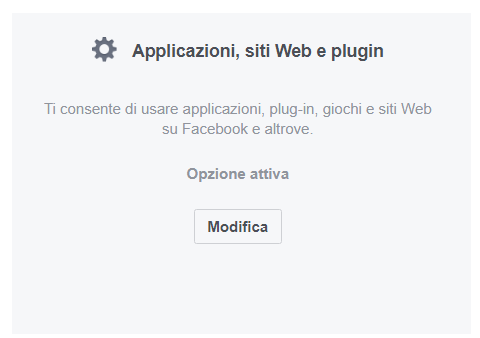

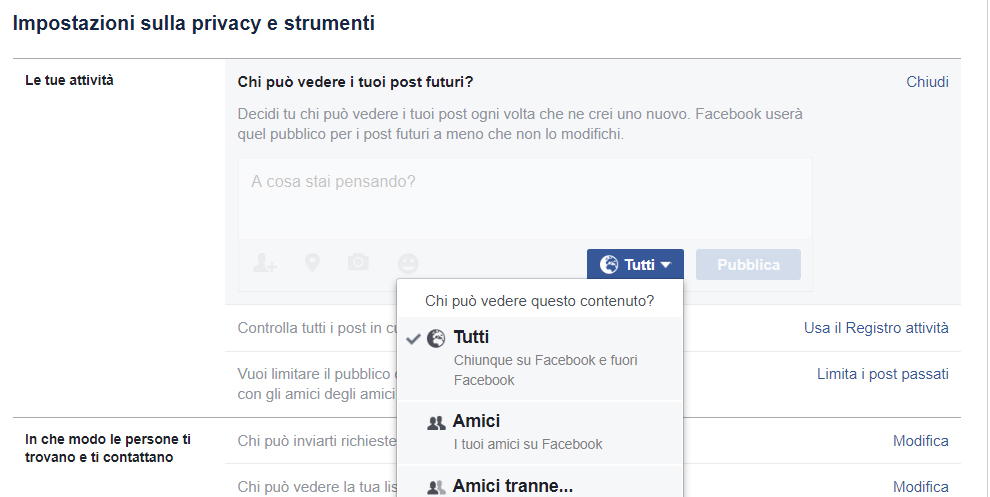
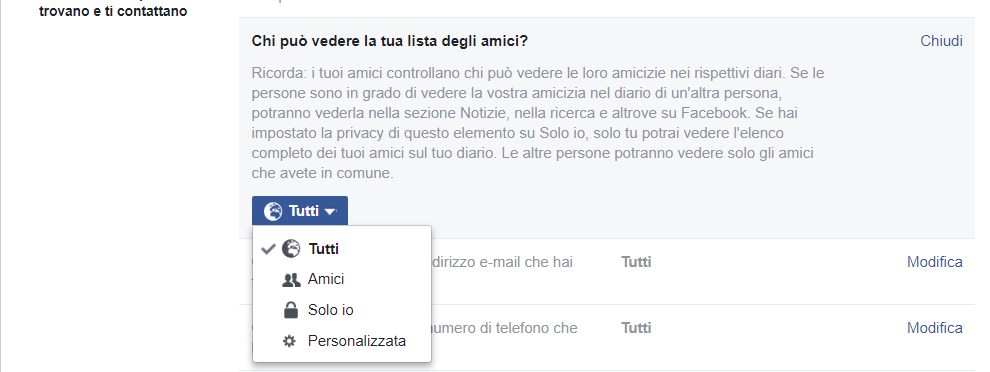

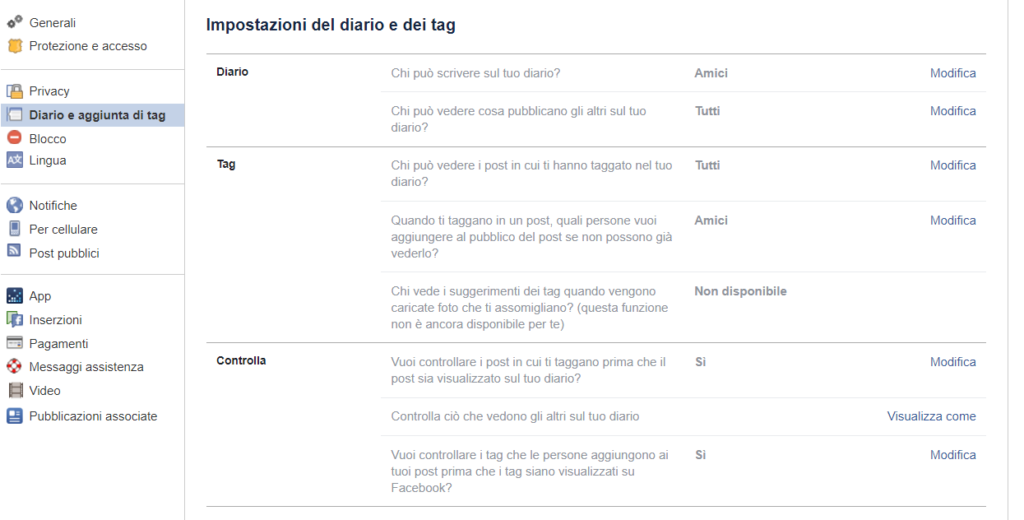
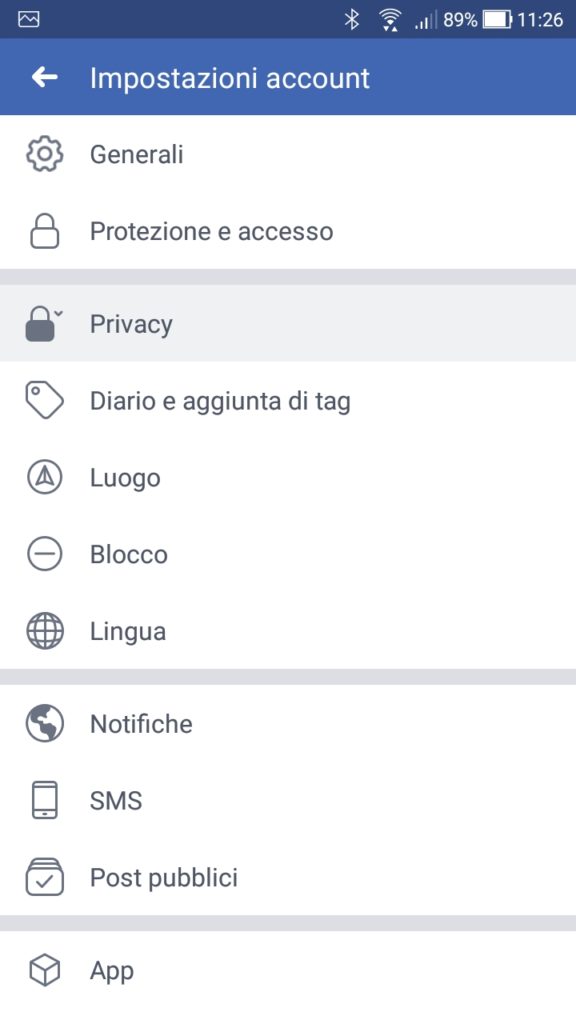
















 Iscriviti al canale
Iscriviti al canale





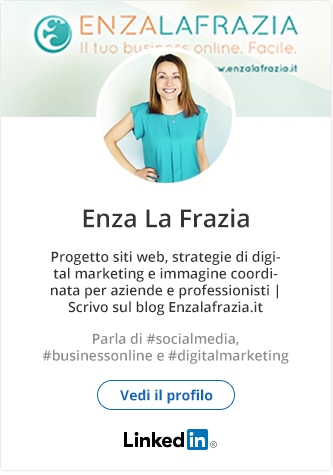


Intensa riflessione. Grazie